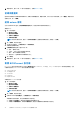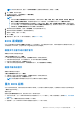Users Guide
Table Of Contents
- Dell Command | Configure 4.5 版用戶指南
- 目錄
- Dell Command | Configure 4.5 簡介
- 適用於 Dell Command | Configure 4.5 的 Windows SMM 安全防護功能表格 (WSMT) 兼容性
- 使用 Dell Command | Configure 4.5 的使用者介面
- Dell Command | Configure 4.5 中的疑難排解狀況
5. 要套用修改,請以 ini 或 .exe 格式將組態匯出。查看匯出 BIOS 組態。
相關連結:
● 新增新裝置至開機順序
● 開機順序類型
開機順序畫面
下表列出了 Dell Command | Configure - 開機順序畫面中的可用選項。
表 4. 開機順序畫面中的選項
選項 描述
使用中的開機列表 您可以設定或修改 UEFI 或 Legacy 的使用中的開機列表(視乎要求而定)。如使用中的開機列表為開啟,系
統便會根據開機順序類型使用 UEFI 或 Legacy 來開機。
備註: 在本機系統套件中,如系統只支援 UEFI,您就無法修改使用中的開機列表。
裝置類型 顯示裝置的類型。
裝置例項 顯示可供識別系統上裝置的唯一號碼。
簡寫 顯示裝置名稱的簡寫。如系統具有多個相同類型的裝置,裝置的簡寫將以 .<號碼> 表示方式顯示。例如,如
系統具有內置硬碟、eSATA HDD 和 eSATA Dock HDD,簡寫便會分別顯示為 hdd.1、hdd.2 和 hdd.3。
描述 顯示裝置的簡短描述。
狀態 顯示裝置為開啟或關閉。
刪除 從開機順序移除裝置。按一下 X 來移除裝置。
備註: 如開機順序畫面處於編輯模式,您便可檢視此選項。
新增新裝置至開機順序
要新增新裝置至開機順序:
1. 在開機順序畫面按一下新增裝置。
2. 從裝置類型下拉式清單中選擇裝置。
簡短形式、說明和狀態欄位會自動填充。依預設,裝置狀態為開啟。
3. 從裝置例項下拉式清單中為裝置選擇一個例項。
4. 按一下確定。
備註: 如在 UEFI 或舊版的開機順序類型中選擇了相同的裝置類型和裝置例項,便會顯示以下警告訊息「從匯入清單中移除重
複項目」。
開機順序類型
開機順序類型會顯示已載入組態的類型。兩種開機順序類型分別為 Legacy(舊版)和 UEFI(統一可延伸韌體介面)。如載入的是主
機系統檔案,便會顯示目前使用中的開機順序類型。如載入的是已儲存檔案,便會顯示儲存在檔案中的開機順序類型。
開機順序類型的常見情況有:
● 如檔案中未指定開機順序類型,且系統中存有任何 UEFI 裝置,系統便會將開機順序類型顯示為 UEFI。
● 如檔案中未指定開機順序類型,且系統中存有任何舊版裝置(hdd 除外),系統便會將開機順序類型顯示為 Legacy。
● 如未指定開機順序類型且載入的組態檔案中只有 hdd 項目,系統便會提示使用者選擇開機順序類型。
● 如未為舊版系統指定開機順序類型,且同時存有 UEFI 和舊版裝置,系統會顯示警告訊息,並根據裝置的出現順序移除舊版或
UEFI 裝置。
使用 Dell Command | Configure 4.5 的使用者介面 15